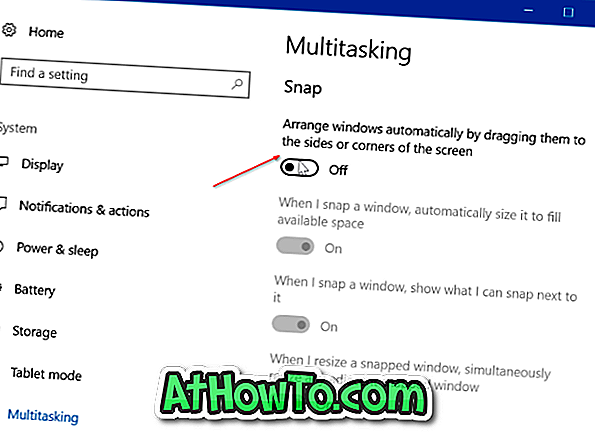Microsoft đã học được nhiều năm qua rằng nhiều lỗi và sự cố phổ biến của Windows là do trình điều khiển lỗi thời. Vì hầu hết người dùng không bao giờ cố tải xuống và cài đặt trình điều khiển mới nhất, Microsoft đã tự động hóa công việc cập nhật trình điều khiển phần cứng phổ biến trong Windows 10.
Không giống như các phiên bản Windows trước, Windows 10 mới tự động tải xuống trình điều khiển phần cứng mới nhất thông qua Windows Update và cố gắng cập nhật trình điều khiển đã cài đặt.
Mặc dù đây là một động thái tuyệt vời của Microsoft khi xem xét rằng hầu hết người dùng không bao giờ bận tâm cập nhật trình điều khiển thủ công, điều cần thiết cho hiệu suất tối ưu, đôi khi, trình điều khiển mới đi kèm với các vấn đề của riêng họ.
Đôi khi, sau khi cập nhật trình điều khiển, phần cứng của bạn có thể không hoạt động như mong muốn. Chẳng hạn, bàn phím cảm ứng của bạn có thể ngừng phản hồi sau khi cài đặt trình điều khiển mới nhất thông qua Windows Update hoặc phương pháp thủ công.
Nếu bạn gặp sự cố sau khi cài đặt phiên bản mới hơn của trình điều khiển cụ thể, bạn luôn có thể quay lại phiên bản trình điều khiển trước đó với một vài lần nhấp mà không cần phải tải xuống phiên bản trình điều khiển trước đó.
Quay trở lại phiên bản trước của trình điều khiển
Hoàn thành các hướng dẫn bên dưới để khôi phục hoặc quay lại phiên bản trình điều khiển trước đó trong Windows 10, Windows 8.1 và Windows 7.
Phương pháp 1 trên 2
Bước 1: Nhập Trình quản lý thiết bị trong hộp tìm kiếm trong menu Bắt đầu và nhấn phím Enter để mở cửa sổ Trình quản lý thiết bị. Ngoài ra, bạn có thể nhập devmgmt.msc vào hộp tìm kiếm menu Bắt đầu hoặc hộp lệnh Run và sau đó nhấn phím Enter để mở tương tự.

Bước 2: Khi Trình quản lý thiết bị được khởi chạy, nhấp chuột phải vào thiết bị bạn muốn quay lại trình điều khiển và nhấp vào Thuộc tính . Chúng tôi đang quay trở lại trình điều khiển Synaptics trong hướng dẫn này.

Bước 3: Chuyển sang tab Driver .
Bước 4: Nhấp vào nút có nhãn Roll Back Driver và nhấp vào nút Yes khi bạn thấy hộp thoại xác nhận để khôi phục phiên bản trước đó của trình điều khiển.


Và nếu nút Roll Back Driver bị mờ đi, điều đó có nghĩa là phiên bản trình điều khiển trước đó đã bị xóa khỏi PC của bạn hoặc trình điều khiển chưa được cập nhật. Vui lòng kiểm tra Phương pháp 2 để cài đặt thủ công phiên bản trước.
Trong hầu hết các trường hợp, việc quay lại sẽ được thực hiện trong vài giây. Nếu bạn được yêu cầu khởi động lại, xin vui lòng làm như vậy một lần.

Bước 5: Khi phiên bản trình điều khiển trước đó được khôi phục, hãy đảm bảo ngăn Windows 10 tự động tải xuống phiên bản trình điều khiển mới hơn (gây ra sự cố trên PC của bạn) bằng cách vô hiệu hóa cập nhật trình điều khiển tự động. Vui lòng tham khảo tắt cập nhật trình điều khiển tự động của chúng tôi trong Windows 10 để biết hướng dẫn từng bước.
Phương pháp 2 trên 2
Gỡ cài đặt mới và cài đặt lại trình điều khiển cũ
Nếu phiên bản trình điều khiển trước không khả dụng trên PC của bạn và tùy chọn Nút Roll Back Driver bị mờ đi, bạn cần gỡ cài đặt thủ công phiên bản hiện tại của trình điều khiển, sau đó tải xuống và cài đặt phiên bản trình điều khiển trước đó.
Bước 1: Mở Trình quản lý thiết bị bằng cách nhập tên của nó vào hộp tìm kiếm, rồi nhấn phím Enter.

Bước 2: Nhấp chuột phải vào thiết bị bạn muốn gỡ cài đặt trình điều khiển, nhấp vào Thuộc tính để mở cùng, chuyển sang tab Trình điều khiển và sau đó ghi lại số phiên bản của trình điều khiển.


Bước 3: Nhấp chuột phải vào thiết bị bạn muốn gỡ cài đặt trình điều khiển và sau đó nhấp vào tùy chọn Gỡ cài đặt . Vui lòng đảm bảo rằng bạn đã chọn đúng thiết bị.

Bước 4: Nhấn nút OK hoặc Yes khi bạn thấy hộp thoại xác nhận. Nếu hộp thoại đang cung cấp Xóa phần mềm trình điều khiển cho tùy chọn thiết bị này, hãy kiểm tra tương tự trước khi nhấp vào nút OK.

Nếu bạn được yêu cầu khởi động lại PC, vui lòng làm như vậy.
Bước 5: Khi phiên bản hiện tại của trình điều khiển được gỡ cài đặt, hãy truy cập trang web của nhà sản xuất và tải xuống phiên bản trình điều khiển trước đó.
Nếu nhà sản xuất phần cứng không cung cấp các phiên bản trước, tìm kiếm trên web nhanh sẽ giúp bạn tìm liên kết tải xuống từ các trang web của bên thứ ba. Nếu bạn đang tải xuống từ các trang web khác ngoài các trang web phổ biến, vui lòng sử dụng dịch vụ của VirusTotal để đảm bảo rằng liên kết và tệp được an toàn.
Bước 6: Chạy cài đặt trình điều khiển đã tải xuống, làm theo các hướng dẫn trên màn hình để cài đặt nó. Đó là nó!